NUOVA VERSIONE 1.1.0
SpinzTV è un ottimo Wizard per Kodi unico nel suo genere; oltre alle classiche funzioni di maintenance (la più completa mai vista fino ad ora) e speed test, il tool offre sia la possibilità di installare applicazioni Android che emulatori per NES, SNES e Genesis (queste due funzioni sono però disponibili solo su dispositivi Android).
Il Wizard offre anche la possibilità di installare la build ufficiale SpinzTV che offre tantissimi contenuti tv, cinema e sport in lingua inglese.
Cosa offre di SpinzTV Wizard:
- Maintenance
- Speed Test
- APK Installer
- Save Data
- Settings
- Build Options
- Auto Clean Up
- Install Settings
- Trakt Settings
- Real Debrid Settings
- Backup Location
Cosa offre SpinzyTV Builds:
- Spinz TV Premium Lite
- Spinz TV HardNox
- Spinz TV Stealth
- Spinz TV Mimic
- Spinz TV 4Kids
- Spinz TV On Fire
- Spinz TV Sports Alpha
- Spinz TV Prime Time Beta
Disclaimer
ATTENZIONE: SpinzTV Wizard e SpinzTV Builds non sono add-on creati dal team di Kodi/XBMC ma da sviluppatori di terze parti non autorizzati. Eventuali violazioni di copyright, malfunzionamenti e problemi relativi ad essi, non sono quindi da attribuire a Kodi nè tantomeno a noi di androidaba.net.
Come installare SpinzTV su Kodi
- Avviate Kodi, portatevi su SISTEMA e cliccate su Gestione File
- Cliccate due volte su Aggiungi Sorgente
- Cliccate su <Nessuno>
- Inserite l’indirizzo http://spinztvrepo.com e cliccate su Fatto
- Chiamate la nuova sorgente spinztv e cliccate su OK
- Tornate ora nel menu principale e cliccate nell’ordine seguente su SISTEMA / Add-on / Installa da un file zip / spinztv / plugin.program.SpinzTV-x.x.x.zip
- Attendete che la notifica vi confermi l’avvenuta installazione quindi cliccate su Installa da repository / SpinzTV / Add-on programmi / SpinzTV / Installa
- Al termine dell’installazione un pop-up vi chiederà se volete o meno instalalre SpinzTV Build; se decidete di accettare sappiate che dopo il processo avrete un Kodi in inglese e con menù e impostazioni stravolte. Eccovi una foto di esempio:
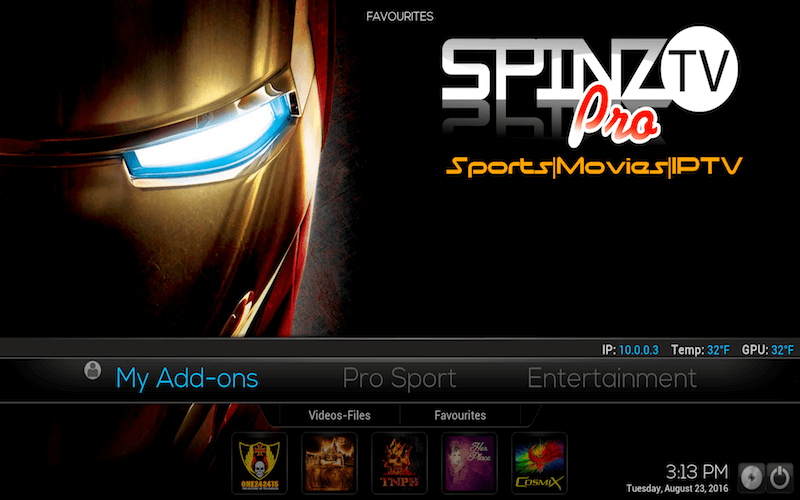
- In caso contrario avrete comunque installato SpinzTV Wizard che potrete avviare dal percorso PROGRAMMI / Add-on Porgammi / SpinzTV
Screenshots:
Non esitate ad esprimere il vostro parere nella sezione commenti qui in basso.
Se ti piace il nostro sito e vuoi contribuire a darci una mano, non esitare a offrirci un caffè o almeno visitaci senza Adblock 🙂








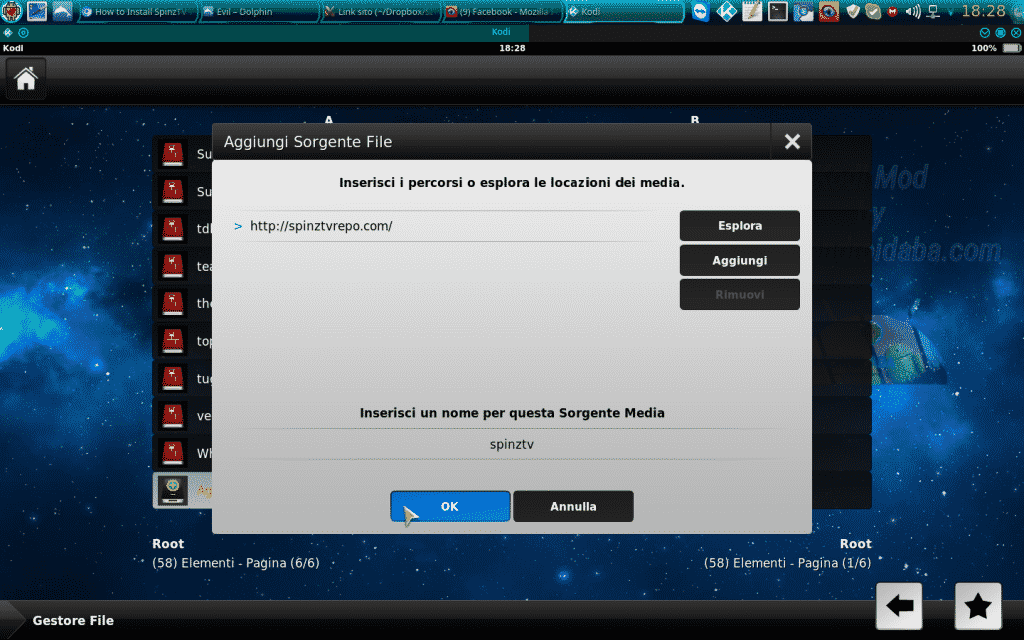
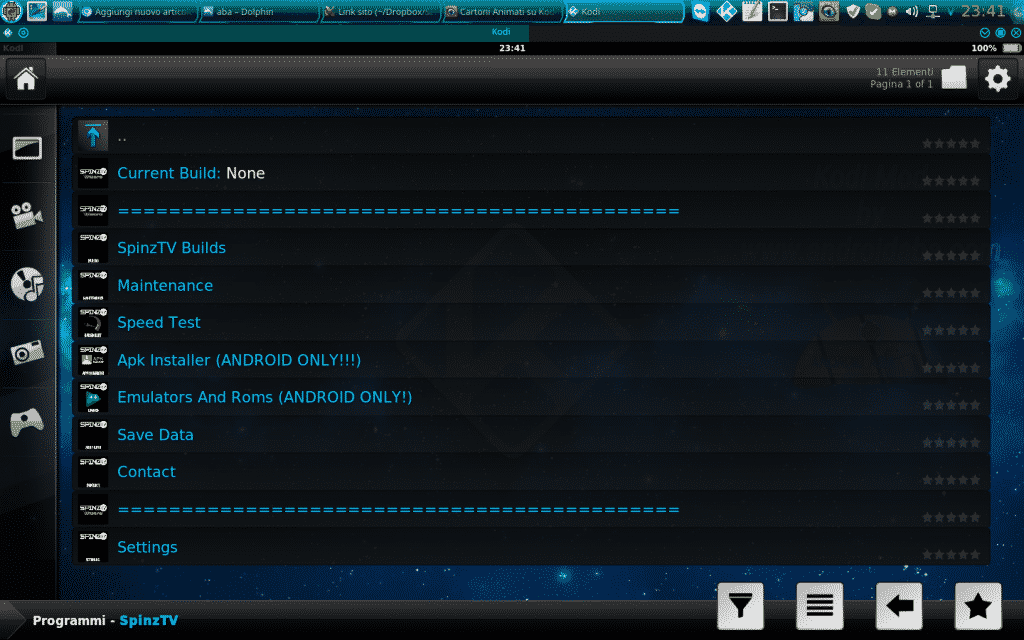
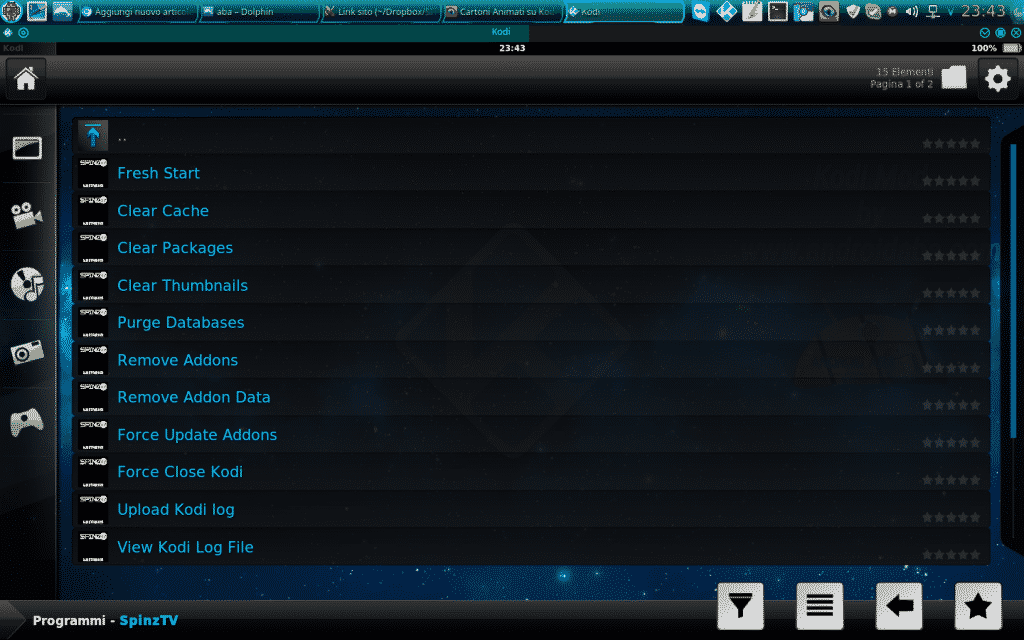
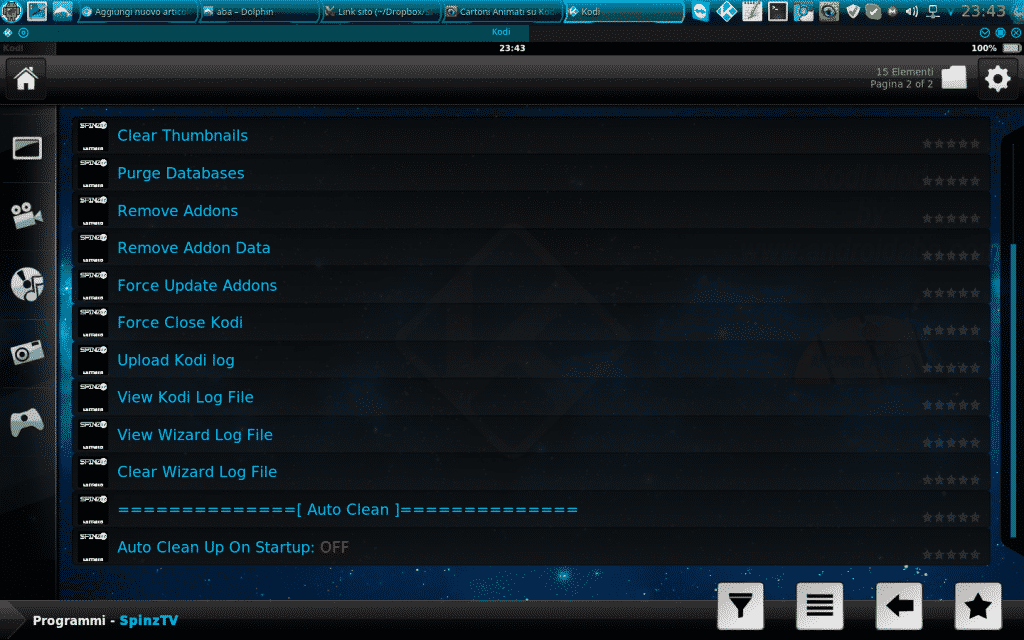
Scusa ma come fai a far funzionare gli add on con Kodi Krypton, io l’ho provato, ma gli add on non vanno proprio, e quelli che vanno sono vuoti quando li apro